
Beherrschung der Kunst des digitalen Publizierens: So erstellen Sie ePub-Dateien auf Mac

Apple iPad bietet eBook-Fans ein neues Leseerlebnis, insbesondere die voll funktionsfähige iBooks-App, die mit diesem iDevice geliefert wird. Sie sind stolzer Besitzer eines iPads und speichern gleichzeitig zahlreiche eBooks in verschiedenen Formaten wie PDF, MOBI, DOC, TXT usw. Wir sollten uns jedoch der Tatsache stellen, dass das Standard-eBook-Format für iBook ePub ist. Obwohl Sie PDF, DOC, TXT auf dem iPad lesen können, ist das Leseerlebnis nicht so gut wie bei ePub. Das ist der Hauptgrund, warum wir Dateien in das ePub-Format konvertieren müssen.
Angenommen, Sie haben eine große Anzahl von eBooks auf Ihrem Mac OS X gespeichert und möchten sie stapelweise in ePub konvertieren, um sie in iBooks zu lesen. Sie müssen eine effiziente Mac ePub Converter-Software finden. Hier möchte ich Coolmuster ePub Converter empfehlen, mit dem Sie 5+ gängige Dateiformate wie PDF (.pdf), Microsoft Word (.doc), Text (.txt), HTML (.htm, .html), MOBI (.mobi) usw. schnell in das ePub-Format konvertieren können, wobei die ursprünglichen Stile und das Format beibehalten werden. Mit diesem leistungsstarken Mac ePub-Konverter können Sie mit wenigen Klicks ePub auf Mac erstellen.
Schritt 1. Fügen Sie Zieldateien hinzu und wählen Sie den Erstellungstyp
Starten Sie den Mac ePub Converter und Sie sehen die Hauptschnittstelle des Programms wie unten. Das Mac-Tool bietet Ihnen 5 Konvertierungstypen, darunter HTML in ePub, Word in ePub, Text in ePub, MOBI in ePub und PDF in ePub. Wählen Sie einfach den gewünschten Konvertierungstyp aus und ziehen Sie die entsprechenden Dateien per Drag & Drop in das Programm.
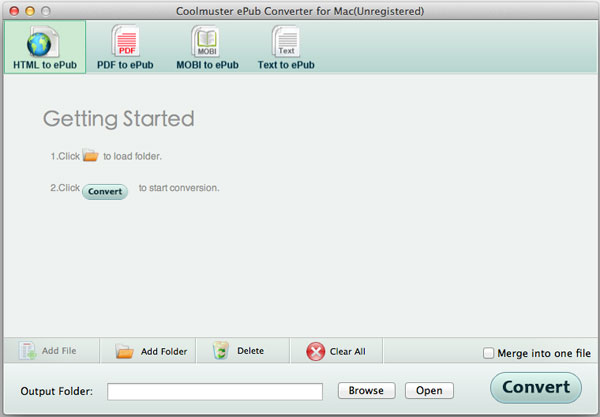
Schritt 2. Anpassen der Ausgabeeinstellungen (optional)
Wählen Sie einen Ausgabeordner aus, um die erstellten ePub-Dateien zu speichern, indem Sie unten im Programm auf die Schaltfläche "Durchsuchen" klicken, wenn Sie die Ausgabedateien nicht im Quellordner speichern möchten.
Tipp 1: Wenn Sie mehrere importierte Dateien zu einer einzigen ePub-Datei kombinieren möchten, können Sie die Option "Zu einer Datei zusammenführen" aktivieren.
Tipp 2: Wenn Sie ePub aus PDF erstellen möchten, gibt es zwei Konvertierungsmodi: Textmodus und Bildmodus.
Schritt 3. Beginnen Sie mit der Erstellung von ePub auf Mac
Klicken Sie auf die Schaltfläche Start , um die ePub-Erstellung zu starten. Wenn Sie Ihre Meinung ändern und nicht alle importierten Dateien in ePub konvertieren möchten, können Sie mit der rechten Maustaste auf eine bestimmte Datei klicken, "Ausgewählte konvertieren" aus dem Dropdown-Menü auswählen und sie separat in das ePub-Format konvertieren.
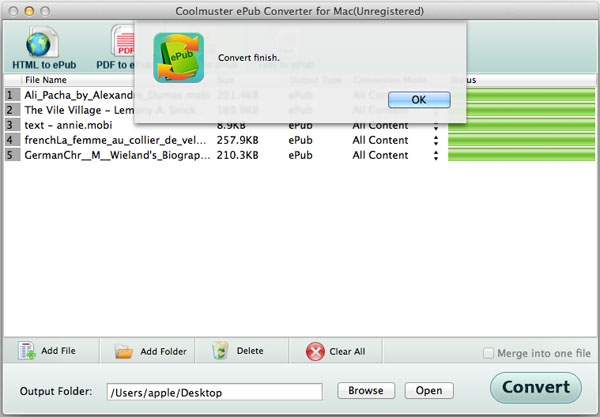
In wenigen Sekunden finden Sie die erstellten ePub-Dateien im Ausgabeordner. Ganz einfach, oder? Jetzt können Sie die ePub-eBooks ganz einfach auf Ihre Lesegeräte übertragen, um sie unterwegs zu lesen.
Konvertieren Sie Dateien mühelos in das optimierte ePub-Format auf Ihrem Mac mit Coolmuster ePub Converter. Diese leistungsstarke Software unterstützt die Stapelkonvertierung gängiger Dateiformate wie PDF, Word, Text, HTML und MOBI in ePub, wobei die ursprünglichen Stile und Formatierungen erhalten bleiben. Mit einer benutzerfreundlichen Oberfläche wählen Sie einfach den Konvertierungstyp aus, passen die Ausgabeeinstellungen bei Bedarf an und starten den Konvertierungsprozess. Die erstellten ePub-Dateien können einfach auf Ihr iPad oder andere Lesegeräte übertragen werden, um Ihr Leseerlebnis zu verbessern. Schöpfen Sie das volle Potenzial Ihrer eBook-Sammlung auf Apple-Geräten mit Coolmuster ePub Converter für Mac aus.

 Office-Lösungen
Office-Lösungen
 Beherrschung der Kunst des digitalen Publizierens: So erstellen Sie ePub-Dateien auf Mac
Beherrschung der Kunst des digitalen Publizierens: So erstellen Sie ePub-Dateien auf Mac





